Um baixo-relevo Cambojano
O autor deste tutorial é Jean-Claude Grégoire.
 |
 |
| Imagem original | Resultado |
Você pode fazer esse exercício você mesmo usando os materiais que demos a você. Faça o download do arquivo "cambodian-bas-relief.zip" contendo as imagens.
Jean-Claude Grégoire escreveu este tutorial com a intenção de:
- Demonstrar várias formas de utilizar este maravilhoso plug-in usando uma única imagem,
- E mostrar como ilustrador pode transformar uma fotografia normal em uma imagem que pode ser utilizada para uma capa de um livro, uma capa de DVD, etc.
A imagem de original é uma fotografia de um baixo-relevo de pedra em um templo em Angkor, Camboja. Jean-Claude achou que parecia um pouco triste em suas cores cinza-esverdeada. Então ele decidiu torna-la mais alegre com o plug-in AKVIS Decorator.
Leia a descrição do processo de decoração:
Antes de aplicar este plug-in, você deve fazer uma seleção das partes da imagem que você pretende decorar. Aqui você pode encontrar informações sobre as ferramentas de seleção do AliveColors.
Antes de iniciar um trabalho tão complexo, você tem que pensar um pouco a respeito, ou tentar numa versão de tamanho reduzido (quanto maior a imagem, maior o tempo de processamento para o plug-in). Eu escolhi a segunda alternativa, que me fez entender quais erros eu cometeria. Agora eu vou mostrar para vocês a melhor forma de manejar a decoração deste baixo relevo.
- Passo 1. Abra a foto original no AliveColors.

- Passo 2. Omo será necessário trabalhar em várias partes selecionadas da imagem, é melhor começar com essas seleções. A primeira parte da imagem a ser selecionada é a senhora com o pincel Seleção rápida
 .
.

Agora é importante salvar esta seleção com um nome sugestivo, por exemplo, "senhora". (Nota: As seleções salvas na paleta Seleção.)

- Passo 3. Intersect Alpha Channel with Selection e inverto esta seleção (Select -> Invert), salvo o resultado com o nome “fundo”. Continuando com o pincel Seleção rápida
 , divido esta seleção em duas outras, chamado de "fundo perto" e "fundo distante".
, divido esta seleção em duas outras, chamado de "fundo perto" e "fundo distante".


- Passo 4. Eu carrego a seleção "senhora" e a divido da mesma maneira em outras três, chamado de "pele", "ouro" (para as jóias de ouro) e "saia". Eu salvo o meu trabalho.



Como eu pretendo colocar alguma decoração em cada parte da imagem, eu acho que a melhor forma de trabalhar é começar com a parte mais distante do fundo, do que aquela mais próxima, em seguida a pele, em seguida a saia, e finalmente as joias de ouro. Cada parte irá receber uma decoração diferente a partir do plug-in.
- Passo 5. De repente, tive o desejo de experimentar texturas pessoais para o fundo - apenas para me divertir!
Eu queria texturas que poderiam esconder a textura do fundo, em certa medida. Então, eu peguei uma foto de um banco coberto com desenhos em um parque…

...e escolhi para pegar uma um pequeno quadrado com folhas de outono no chão. Reduzi o resultado para uma imagem de 100x100 pixels, então eu mudei a cor com um ajuste nas configurações camada Matiz/Saturação: Matiz -116; Saturação 57; Brilho 0.


Salve o resultado como "folhas_purpuras_outono.JPG" com qualidade máxima (100), arquivo JPEG e coloque no diretório onde você guarda suas texturas. Você pode criar esta pasta em qualquer lugar no disco, mas você deve se lembrar do caminho para ele.
- Passo 6. Então peguei a mesma foto novamente, mas desta vez as inscrições no banco. Eu reduzi o quadrado para uma imagem de 100x100 pixels e acrescentei duas camadas de ajuste.
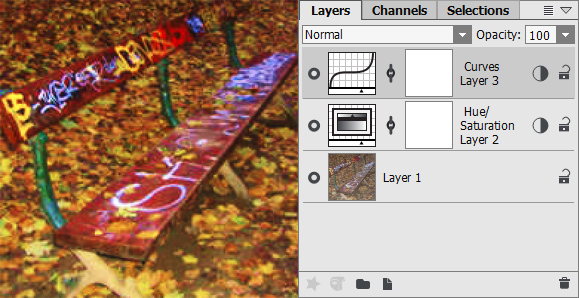
A primeira uma Matiz/Saturação, com as seguintes configurações Hue: 7, Saturação: +55, Brilho: 0. A segundo uma Curves, com as seguintes configurações (composição canal RGB apenas): 0-0; 86-54; 180-204; 255-255.
Salvei o resultado como "grafite_no_banco.JPG" com a máxima qualidade na pasta com as minhas texturas pessoais.
- Passo 7. Agora eu posso começar com meu trabalho de decoração. Selecione Layers -> Duplicate no teclado para duplicar a imagem do fundo. Vou trabalhar numa nova camada porque posso facilmente voltar em caso de erro. Ativo o fundo duplicado que chamei de fundo distante. Carrego o “fundo distante”. Aciono o plug-in AKVIS Decorator (no menu principal: escolha choose Efeitos -> AKVIS -> Decorator).
Agora vou até a Biblioteca de textura (dou um duplo clique com botão esquerdo no quadrado com a textura. Clico no botão
 eu seleciono a minha textura pessoal "graffiti_no_banco.JPG". Eu não mantenho as configurações padrão, diminuindio o Brilho para 73, e modificando a posição da fonte de luz.
eu seleciono a minha textura pessoal "graffiti_no_banco.JPG". Eu não mantenho as configurações padrão, diminuindio o Brilho para 73, e modificando a posição da fonte de luz.
Clico no botão
 para aplicar a textura escolhida na parte selecionada da imagem. Como é uma imagem grande, o processamento leva alguns minutos. Então eu vejo o resultado na aba Depois.
para aplicar a textura escolhida na parte selecionada da imagem. Como é uma imagem grande, o processamento leva alguns minutos. Então eu vejo o resultado na aba Depois.
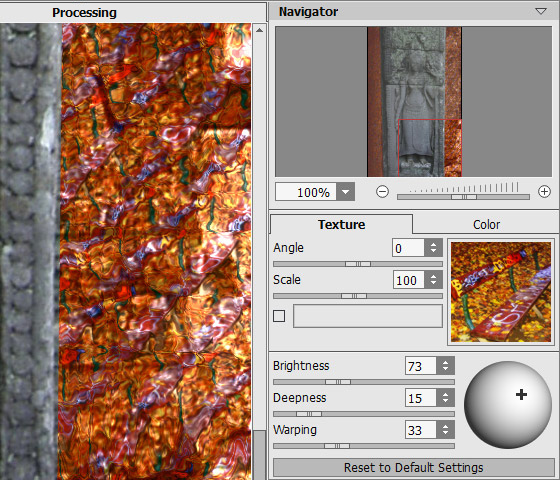
Eu estou satisfeito com isso, então eu clico no botão
 que aplica o resultado na figura e fecha o plug-in. Eu teclo Ctrl+D para cancelar a seleção da imagem.
que aplica o resultado na figura e fecha o plug-in. Eu teclo Ctrl+D para cancelar a seleção da imagem.

- Passo 8. Eu duplico a camada fundo distante far background e renomeio esta camada duplicada como fundo perto. Eu carrego a seleção “fundo perto” e aciono o plugin AKVIS Decorator.
Eu vou até a Biblioteca, clico no botão
 , e seleciono a minha textura pessoal "purper_autumn_leaves.JPG". Diminuo o Brilho para 39, e modifico a posição da fonte de luz.
, e seleciono a minha textura pessoal "purper_autumn_leaves.JPG". Diminuo o Brilho para 39, e modifico a posição da fonte de luz.
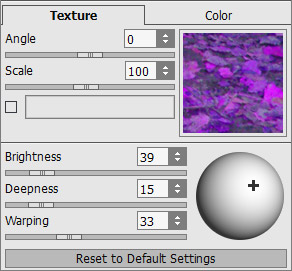
Eu clico no botão
 . Eu estou satisfeito com o resultado. Eu clico no botão
. Eu estou satisfeito com o resultado. Eu clico no botão  para aplicar o resultado na figura e fecho o plug-in. Eu teclo Ctrl+D para cancelar a seleção da imagem.
para aplicar o resultado na figura e fecho o plug-in. Eu teclo Ctrl+D para cancelar a seleção da imagem.

- Passo 9. Selecione Layers -> Duplicate e aciono a pele duplicada. Eu decido dar uma textura de madeira para a pele da senhora. Eu aciono a pele selecionada e aciono o plug-in AKVIS Decorator.
Eu abro a Biblioteca e faço vários teste com texturas de madeira e vvários ajustes até achar a minha solução.
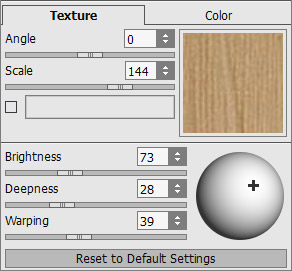
Eu clico no botão
 . Eu estou satisfeito com o resultado. Eu clico no botão
. Eu estou satisfeito com o resultado. Eu clico no botão  para aplicar o resultado na figura e fechar o plug-in. Eu teclo Ctrl+D para cancelar a seleção da imagem.
para aplicar o resultado na figura e fechar o plug-in. Eu teclo Ctrl+D para cancelar a seleção da imagem.
- Passo 10. Novamente, selecione Layers -> Duplicate e aciono a seleção da saia. Eu carrego a seleção da saia e aciono o plug-in AKVIS Decorator.
Abro a Biblioteca e escolho uma textura de tecido com flores brancas em um fundo rosado. Eu mudei as configurações da seguinte maneira:
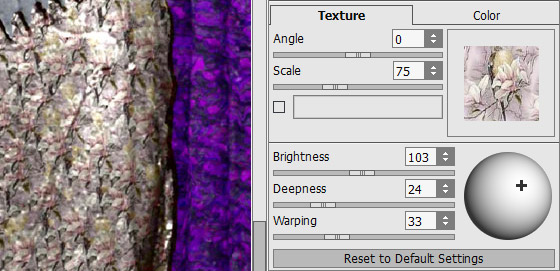
Eu executo o plug-in e no final o aplico.
- Passo 11. Agora vou lidar com as joias de ouro da senhora. Eu duplico a camada de trabalho novamente dou o nome de ouro para esta duplicação. Eu carrego a seleção “ouro”, aciono o plug-in AKVIS Decorator novamente, e seleciono a textura metálica parecida com moedas de ouro, mas a cor é muito acobreada (muito vermelha). Então decido substituí-la por uma cor amarelada. Eu ativo a check-box próximo da cor no retângulo e uma nova janela se abre onde eu escolhi a cor amarela (RGB: 255,217,0) e fechoa janela clicando em “OK”.
Eu modifico as demais configurações para obter um brilho metálico – ouseja, incrementando o brilho e profundidade.

Eu executo e aplico o plug-in.
A figura abaixo mostra o resultado e todas as camadas. Eu excluo as camadas intermediárias que não preciso mais. (Lembre-se: mantenha-as a salvo para recuperação em caso de erro).
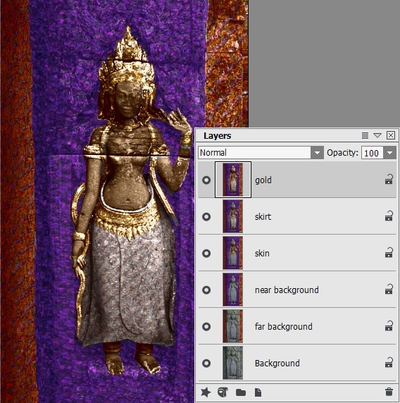
- Passo 12. Eu não estou inteiramente satisfeito com a minha imagem. Mas, lembre-se, eu mantive todos os meus seleções como canais alfa, para que eu possa facilmente modificar o aspecto de cada parte. Depois de várias tentativas e erros, eu escolho esta maneira: aplicar três camadas de ajuste Matiz/Saturação de ambos os fundos e da Senhora.
É um truque muito fácil de lidar. Aqui está como isso pode ser feito:
Eu carrego a seleção “fundo distante”. No menu principal eu escolho Camadas -> Novo -> Ajuste de Camada -> Matiz/Saturaçao, e eu consigo uma camada de ajuste limitado à camada fundo distante. Da mesma maneira, Eu consigo uma camada de ajuste para o fundo perto e para a senhora.
1. Senhora:
- Matiz: 0
- Saturação: +30
- Brilho: +52. Fundo distante:
- Matiz: -104
- Saturação: -5
- Brilho: -103. Fundo perto:
- Matiz: -7
- Saturação: -10
- Brilho: 0
Você não tem a sensação de que a foto original sem vida foi transformada em uma imagem de um item de decoração preciosa na janela de uma loja de antiguidades? Esta é a magia do AKVIS Decorator.
